So zeichnen Sie eine Videonachricht in FaceTime in iOS 17 auf dem iPhone auf und senden sie
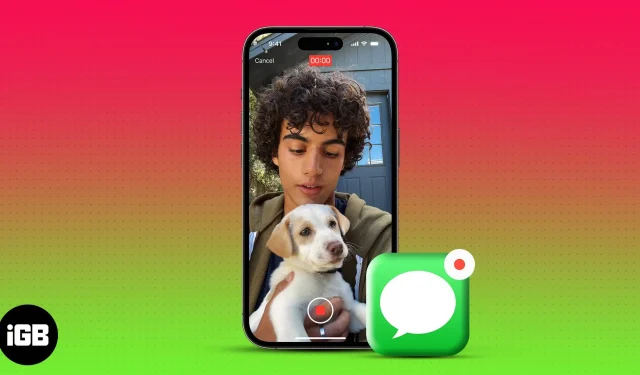
Es ist wirklich nervig, wenn man jemandem FaceTiming macht, dieser es aber nicht aufnimmt. Vielleicht möchten Sie spannende Neuigkeiten teilen oder ihnen einen flüchtigen Moment zeigen. Um diese zeitkritischen Szenarien zu bewältigen, können Sie in iOS 17 eine Videonachricht aufzeichnen und senden, wenn jemand auf Facetime nicht erreichbar ist.
So können sie später nachholen und wissen, warum Sie angerufen haben. Erfahren Sie, welche Art von Nachrichten Sie in FaceTime aufzeichnen können und wie Sie sie in iOS 17 senden.
- So zeichnen Sie FaceTime-Videonachrichten in iOS 17 und iPadOS 17 auf
- So sehen und speichern Sie empfangene FaceTime-Videonachrichten
So zeichnen Sie FaceTime-Videonachrichten in iOS 17 und iPadOS 17 auf
- Tippen Sie auf dem nicht verfügbaren Bildschirm auf „Video aufnehmen“ .
- Es wird ein automatischer Countdown gestartet. Sie können auf das Pause-Symbol klicken , um den Countdown anzuhalten.
- Wenn der Countdown stoppt, können Sie von FaceTime automatisch mit der Aufnahme der Videonachricht beginnen.
- Wählen Sie das Blumensymbol aus , um Effekte zu erhalten.
- Hier erhalten Sie folgende Optionen:
- Fitness: Wenn Sie eine Apple Watch besitzen, können Sie Fitnessaufkleber wie Bewegungsziele, Medaillen usw. einblenden.
- Memoji: Nehmen Sie die Videonachricht mit Ihrem Memoji auf, anstatt sich selbst aufzunehmen. Es ist nur auf der Frontkamera verfügbar.
- Filter: Wenden Sie Filter mit unterschiedlichen Beleuchtungsmodi an.
- Text: Schreiben Sie einen beliebigen Text in Ihre Videobotschaft.
- Formen: Verwenden Sie Aufkleber mit voreingestellten Formen.
- Aufkleber: Überlagern Sie Ihre Aufnahme mit Memoji-Aufklebern oder Avataren.
- Live-Sticker: Verwenden Sie Ihre maßgeschneiderten Live-Sticker für mehr Spaß.
- Emojis: Fügen Sie Ihrer Videonachricht Emoji-Aufkleber hinzu.
- Apps von Drittanbietern: Wenn Sie eine App haben, die FaceTime unterstützt, können Sie deren Aufkleber verwenden.
- Nachdem Sie einen Filter oder Aufkleber hinzugefügt haben → Tippen Sie zum Speichern auf das X-Symbol .
- Wählen Sie das Porträtsymbol aus , um den Bokeh-Effekt anzuwenden.
- Tippen Sie auf den roten Auslöser , um die Aufnahme zu starten.
- Um Ihre Umgebung aufzunehmen, tippen Sie auf das Symbol zum Wechseln der Kamera .
- Klicken Sie auf die Stopptaste (rotes Quadratsymbol), um die Aufnahme zu stoppen.
- Wählen Sie das Wiedergabesymbol, um Ihr Video anzusehen.
Um das Video in Ihrer Galerie zu speichern, tippen Sie auf Speichern . - Tippen Sie auf den Aufwärtspfeil, um die FaceTime-Videonachricht zu senden.
Um es zu verwerfen und ein neues aufzunehmen, tippen Sie auf „Erneut aufnehmen“ .
So können Sie mit Ihrem iPhone eine Videonachricht auf FaceTime unter iOS 17 aufnehmen und versenden. Beachten Sie, dass Sie auf Ihrem Mac keine Nachrichten aufzeichnen können.
Beachten Sie, dass sowohl Anrufer als auch Empfänger iOS 17 oder iPadOS 17 installiert haben müssen, um FaceTime-Videonachrichten senden und empfangen zu können.
Sie erhalten die Option zum Aufzeichnen von Videos, wenn jemand Ihren Anruf verpasst oder ablehnt. Sie können keine FaceTime-Videonachricht hinterlassen, wenn der Ring nach Erhalt durchtrennt wird. Außerdem erhalten Sie die Option, wenn der Anruf aufgrund eines schlechten Netzwerks nicht hergestellt werden kann. Außerdem erlaubt Facetime das Hinterlassen von Videonachrichten für verpasste Gruppenanrufe nicht.
So sehen und speichern Sie empfangene FaceTime-Videonachrichten
Angenommen, Sie haben einen FaceTime-Anruf verpasst und der Anrufer hat eine Videonachricht hinterlassen. Wie sehen Sie es?
- Öffnen Sie FaceTime .
- Tippen Sie unter dem verpassten Anruf auf Video .
Alternativ werden Sie benachrichtigt, wenn Sie eine FaceTime-Videonachricht erhalten. Sie können auf Ihrem Sperrbildschirm darauf tippen. - Wählen Sie das Wiedergabesymbol, um die Nachricht anzusehen.
- Um dem Anrufer eine SMS zu senden, tippen Sie auf die Schaltfläche „Nachricht“ oder starten Sie direkt einen FaceTime-Anruf.
- Um die Videonachricht in Ihrer Galerie zu speichern, tippen Sie auf Speichern .
- Um zur Startseite zurückzukehren, wählen Sie <FaceTime .
Sie können die FaceTime-Videonachricht wiederholt ansehen, da sie nicht abläuft. Außerdem erhalten Sie eine FaceTime-Benachrichtigung auf Ihrer Apple Watch, wenn Ihr iPhone nicht verfügbar ist.
FAQs
Wer kann Ihnen eine FaceTime-Videonachricht senden?
Jeder, der Ihre Nummer kennt, kann Ihnen eine FaceTime-Videonachricht hinterlassen. Sie müssen nicht auf Ihrer Kontaktliste stehen. Daher kann es derzeit vorkommen, dass Sie auf Spam-FaceTime-Nachrichten stoßen. Der einzige Ausweg besteht darin, diese Nummern zu sperren.
Kann ich nur eine Audio-FaceTime-Nachricht senden?
Nein, es gibt keine Standardoption zum Senden einer Audio-FaceTime-Nachricht. Sie können Ihre Kamera abdecken, einen leeren Bildschirm mit Ihrer Stimme aufnehmen und ihn senden.
Wie lange darf eine FaceTime-Videonachricht maximal dauern?
Die FaceTime-Videonachrichten können bis zu drei Minuten lang aufgezeichnet werden. Danach wird das Video automatisch angehalten und Sie müssen das Video senden, erneut aufnehmen oder speichern.
Wie schalte ich FaceTime-Videonachrichten aus?
Mit FaceTime können Sie die Video-Voicemail nicht deaktivieren. Wenn Sie keine Videonachrichten aufzeichnen oder empfangen möchten, deaktivieren Sie FaceTime daher in den Einstellungen.
Verpassen Sie keine besonderen Momente mehr!
Mit der Möglichkeit, Videonachrichten über FaceTime aufzuzeichnen und zu senden, können Sie sich kreativer ausdrücken und unvergessliche Momente auf unbestimmte Zeit mit Ihren Freunden und Ihrer Familie teilen. Egal, ob es sich um einen Geburtstagswunsch oder einen lustigen Clip handelt, FaceTime-Videonachrichten sorgen für einen zusätzlichen Hauch von Personalisierung. Probieren Sie es also unter iOS 17 aus und genießen Sie die Verbindung wie nie zuvor.
Erkunde mehr…



Schreibe einen Kommentar